अपने कंप्यूटर पर सैमसंग यूएसबी ड्राइवर इंस्टॉल करने से आपको अपने सैमसंग डिवाइस को कनेक्ट और प्रबंधित करने में मदद मिलती है। अगर आपको इंस्टॉल करने में कोई समस्या आ रही है, तो अधिक जानकारी के लिए नीचे दिए गए लेख को पढ़ें।
 |
सैमसंग यूएसबी ड्राइवर एक मिडलवेयर है जो विंडोज़ कंप्यूटर और सैमसंग डिवाइस जैसे फ़ोन, लैपटॉप, टैबलेट, स्मार्टवॉच और कई अन्य डिवाइस के बीच एक सेतु का काम करता है। यह ड्राइवर प्रोग्राम और हार्डवेयर को प्रभावी ढंग से संवाद करने और कार्यों को सटीक रूप से निष्पादित करने में मदद करता है। कंप्यूटर पर सैमसंग ड्राइवर इंस्टॉल करने पर, उपयोगकर्ता आसानी से डेटा ट्रांसफर और सिंक्रोनाइज़ कर सकते हैं। इसके अलावा, यह ड्राइवर कंप्यूटर और सैमसंग डिवाइस के बीच कनेक्शन के प्रदर्शन को भी बेहतर बनाता है, जिससे उपयोगकर्ताओं को कई लाभ मिलते हैं।
कंप्यूटर के लिए सैमसंग ड्राइवर को आसानी से कैसे डाउनलोड और इंस्टॉल करें
वर्तमान में, कई लोगों को सैमसंग यूएसबी ड्राइवर इंस्टॉल करने में कठिनाई होती है क्योंकि उन्हें एप्लिकेशन डाउनलोड प्रक्रिया समझ में नहीं आती। इसे जल्दी और प्रभावी ढंग से करने में आपकी मदद करने के लिए, हम आपको निम्नलिखित विस्तृत जानकारी देंगे:
चरण 1: [https://developer.samsung.com/](https://developer.samsung.com/) लिंक के माध्यम से सैमसंग डेवलपर वेबसाइट पर पहुँचें। "सपोर्ट" के अंतर्गत, "सैमसंग एंड्रॉइड यूएसबी ड्राइवर" चुनें।
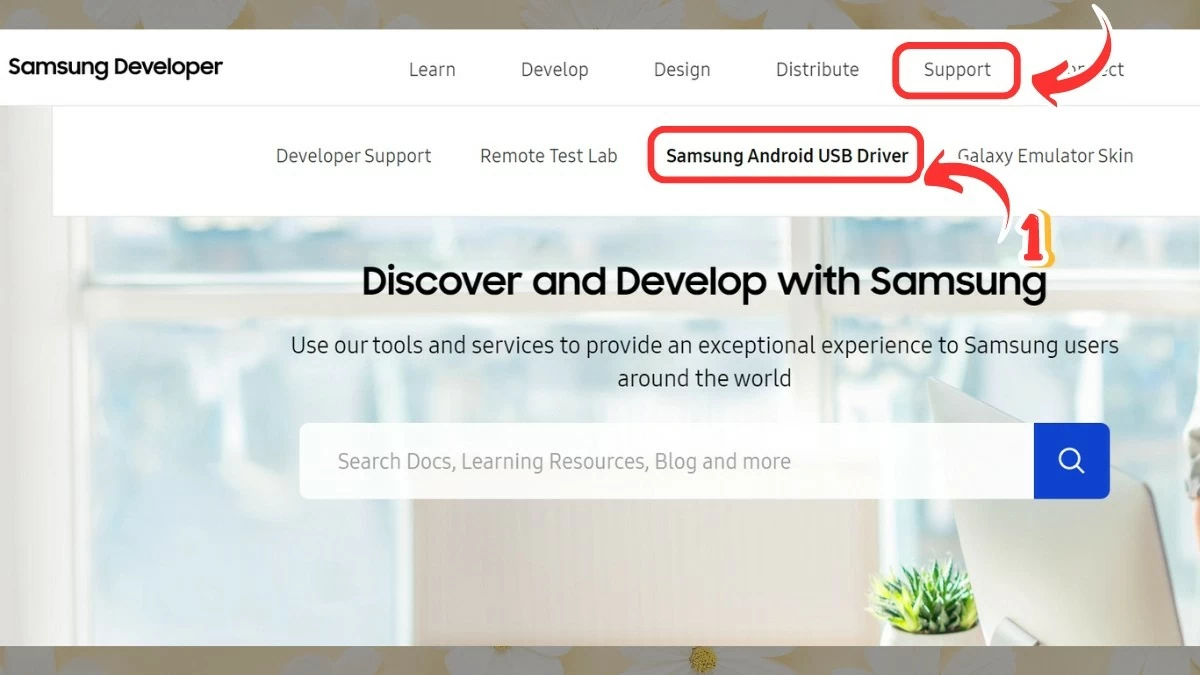 |
चरण 2: अपने कंप्यूटर पर सैमसंग यूएसबी ड्राइवर डाउनलोड करने के लिए नीचे दिए गए लिंक पर क्लिक करें।
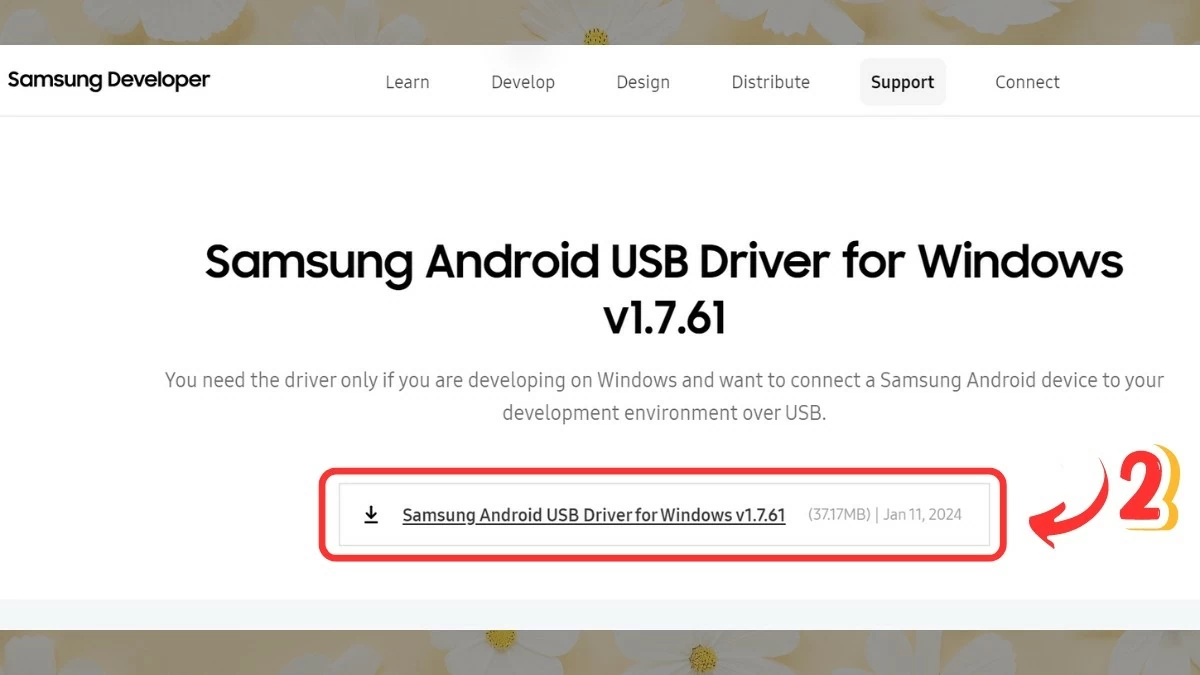 |
चरण 3: डाउनलोड करने के बाद, फ़ाइल पर राइट-क्लिक करें और एप्लिकेशन इंस्टॉल करना शुरू करने के लिए "व्यवस्थापक के रूप में चलाएँ" का चयन करें।
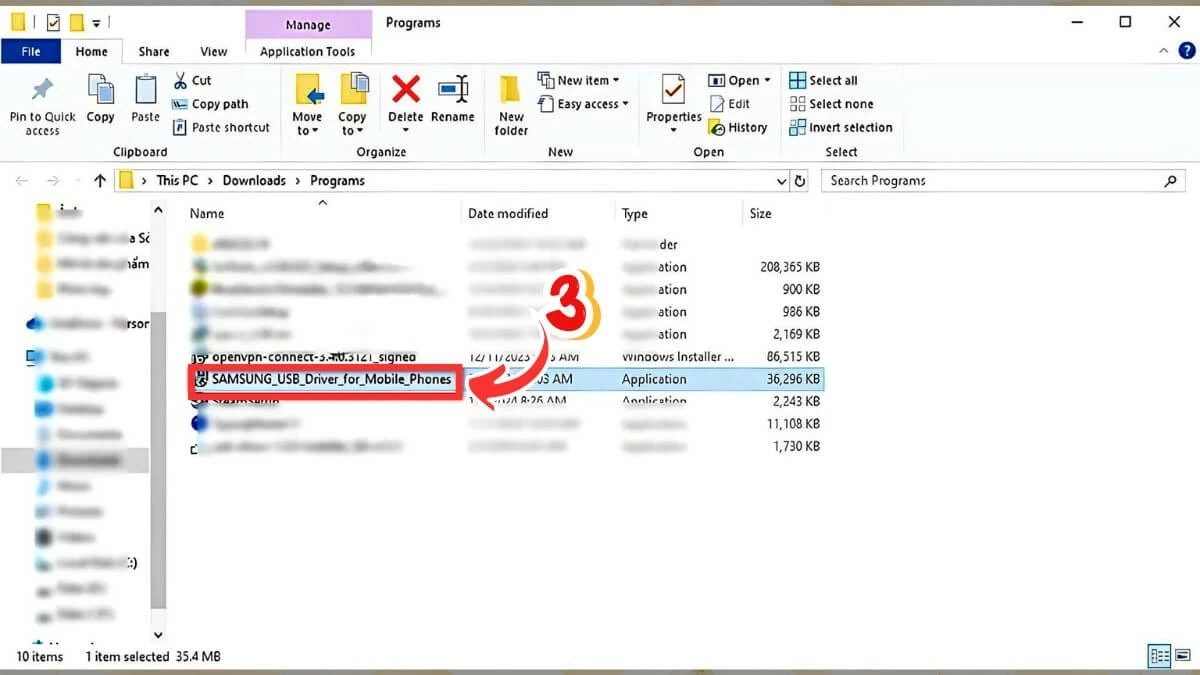 |
चरण 4: इसके बाद, स्क्रीन पर दिए गए निर्देशों का पालन करें और "अगला" पर क्लिक करें, फिर इंस्टॉलेशन शुरू करने के लिए "इंस्टॉल करें" चुनें। अंत में, इंस्टॉलेशन प्रक्रिया पूरी होने पर, "समाप्त करें" पर क्लिक करें।
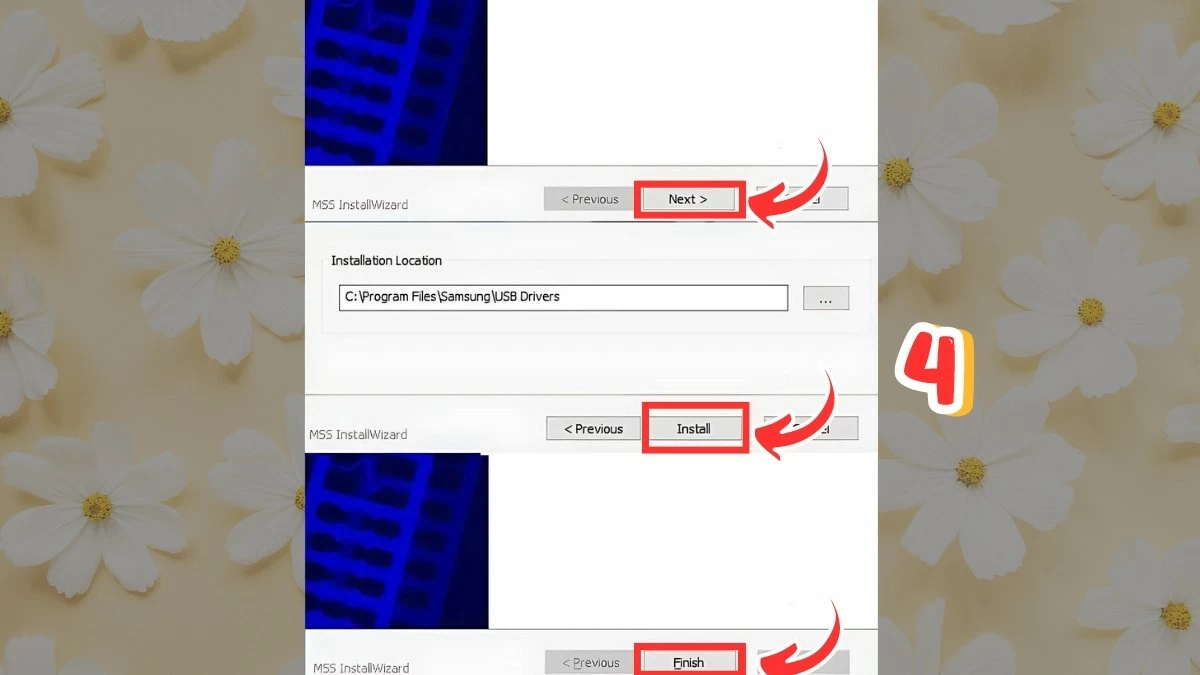 |
चरण 5: अपने कंप्यूटर को USB केबल का उपयोग करके अपने सैमसंग एंड्रॉइड डिवाइस से कनेक्ट करें। दोनों डिवाइस स्वचालित रूप से एक-दूसरे को पहचान लेंगे, जिससे डेटा ट्रांसफर करना और अन्य कार्य करना आसान हो जाएगा।
 |
सैमसंग यूएसबी ड्राइवर स्थापित न कर पाने की समस्या को कैसे ठीक करें
जैसा कि ऊपर बताया गया है, आप अपने कंप्यूटर के लिए सैमसंग यूएसबी ड्राइवर जल्दी से डाउनलोड कर सकते हैं। हालाँकि, कई बार ऐसा होता है कि डिवाइस सफलतापूर्वक डाउनलोड तो हो जाता है, लेकिन फिर भी कनेक्ट नहीं हो पाता। अगर आपको भी ऐसी ही स्थिति का सामना करना पड़े, तो कृपया निम्नलिखित समाधानों पर गौर करें:
कनेक्टिंग केबल की जाँच करें
यूएसबी केबल का इस्तेमाल आपके कंप्यूटर को दूसरे डिवाइस से जोड़ने के लिए किया जाता है। अगर आप खराब क्वालिटी या खराब केबल का इस्तेमाल करते हैं, तो कनेक्शन ठीक से काम नहीं करेगा। इसलिए, सुचारू कनेक्शन सुनिश्चित करने के लिए असली और अच्छी क्वालिटी की यूएसबी केबल का इस्तेमाल करें। साथ ही, अपने कंप्यूटर के यूएसबी पोर्ट की भी जाँच करके सुनिश्चित करें कि वह क्षतिग्रस्त तो नहीं है।
 |
USB डिबगिंग मोड सक्षम करें
कनेक्शन केबल के कारण होने वाली त्रुटि के अलावा, सैमसंग USB ड्राइवर इंस्टॉल न कर पाने का एक सामान्य कारण यह भी है कि डिवाइस में USB डिबगिंग मोड सक्षम नहीं है। आपको यह जांचना होगा कि "USB डिबगिंग" मोड सक्षम है या नहीं। यदि नहीं, तो इन चरणों का पालन करके इसे सक्षम करें:
चरण 1: "सेटिंग्स" में "फ़ोन जानकारी" पर जाएं।
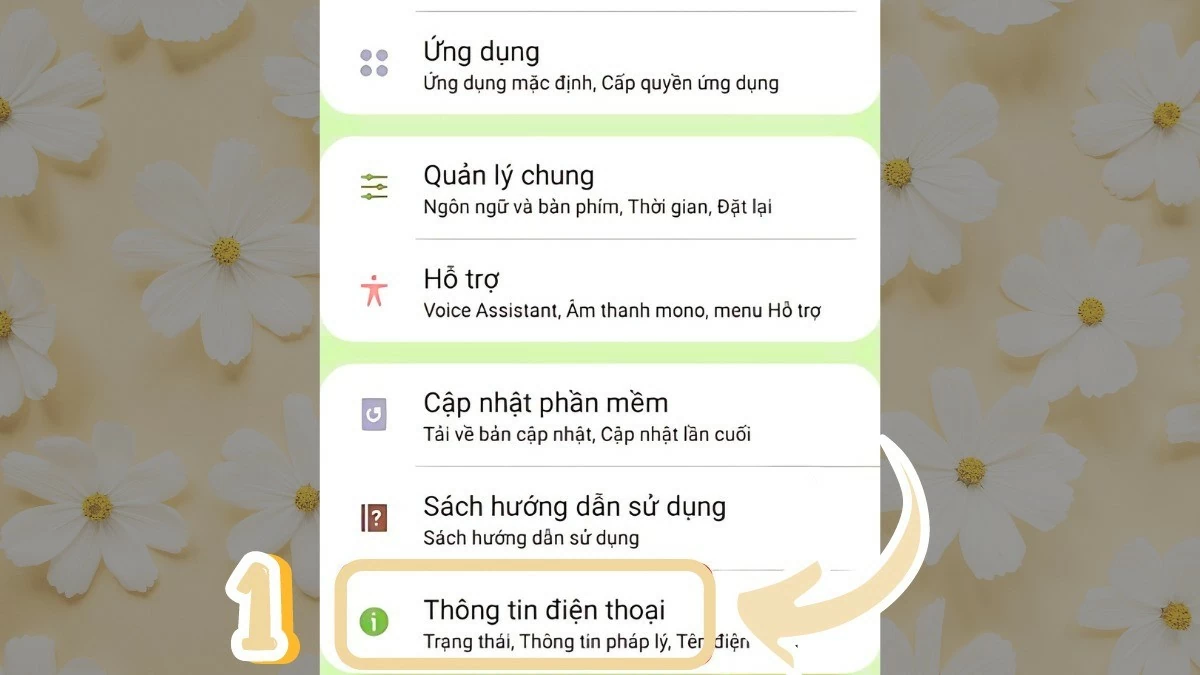 |
चरण 2: इसके बाद, “सॉफ्टवेयर जानकारी” पर क्लिक करें।
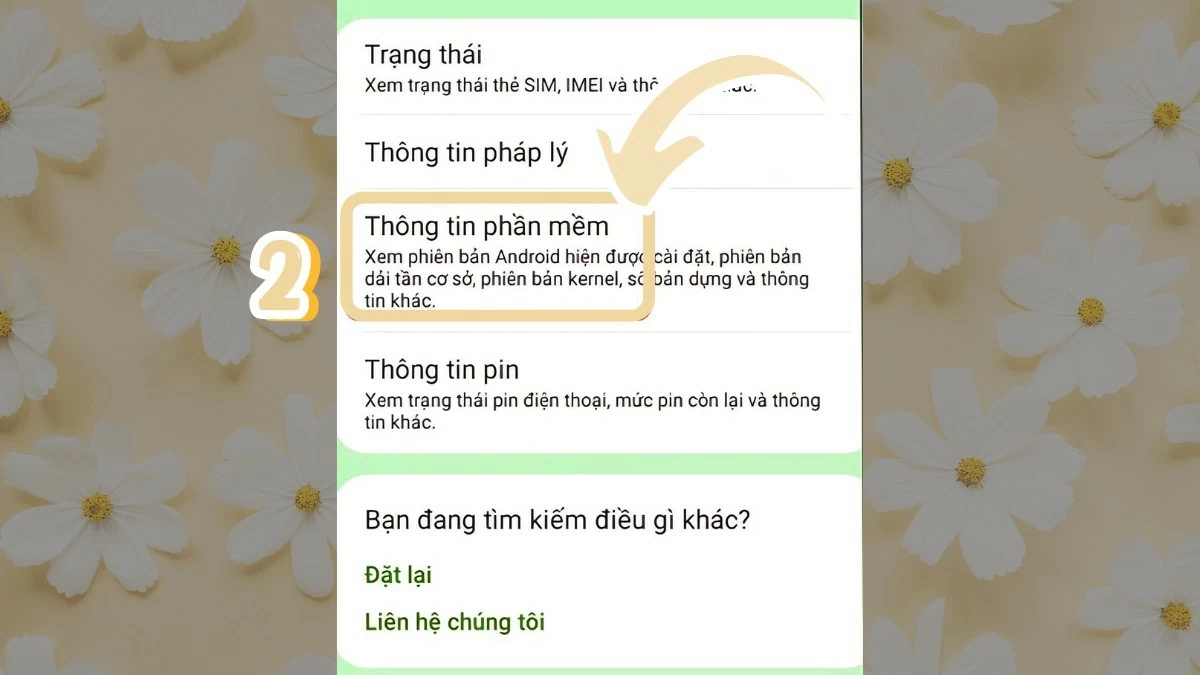 |
चरण 3: डेवलपर मोड सक्षम करने के लिए, “बिल्ड नंबर” पर 7 बार टैप करें।
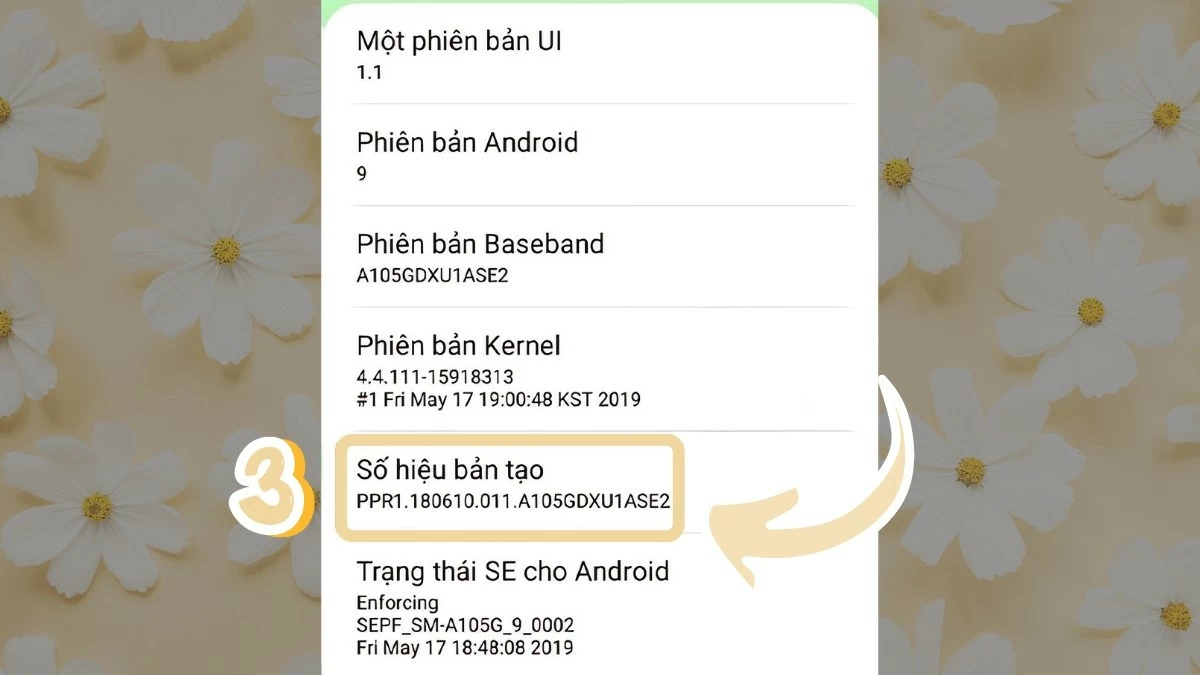 |
चरण 4: फिर वापस जाएं और “डेवलपर सेटिंग्स” चुनें।
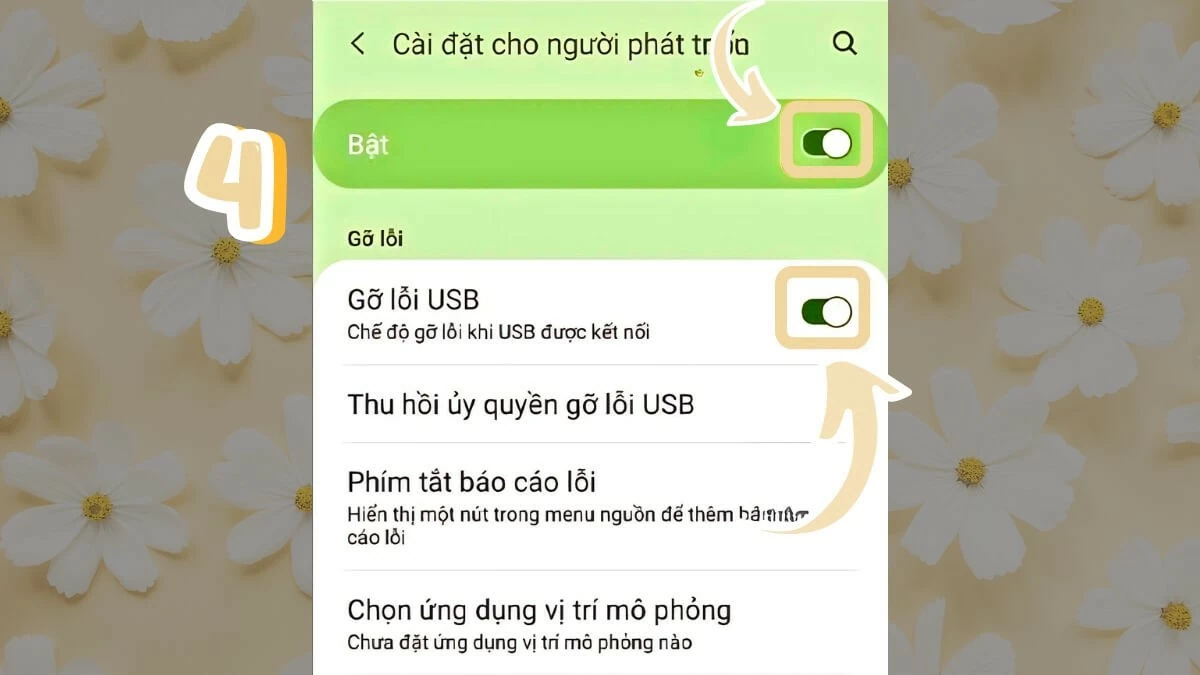 |
चरण 5: इसके बाद, “डेवलपर सेटिंग्स” खोलें और “यूएसबी डिबगिंग” को पूरा करने के लिए सक्षम करें।
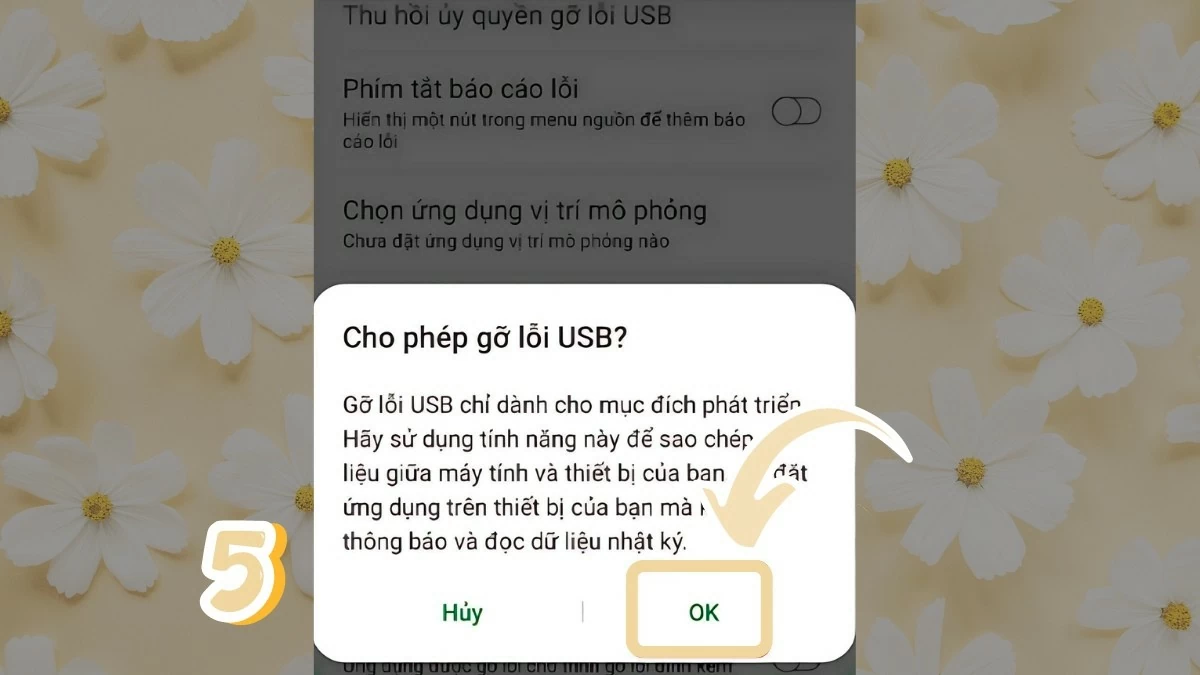 |
अपने कंप्यूटर, सैमसंग डिवाइस को पुनः आरंभ करने के लिए आगे बढ़ें
अपने कंप्यूटर के लिए सैमसंग यूएसबी ड्राइवर डाउनलोड और इंस्टॉल करने के बाद, आपको अपने कंप्यूटर को रीस्टार्ट करना होगा। इससे यह सुनिश्चित होता है कि ड्राइवर सुचारू रूप से और कुशलता से चले। अपने कंप्यूटर और सैमसंग डिवाइस को रीस्टार्ट करने से ड्राइवर की सही पहचान करने में मदद मिलती है, साथ ही संगतता संबंधी समस्याओं से बचाव, प्रदर्शन और सिस्टम स्थिरता में सुधार होता है।
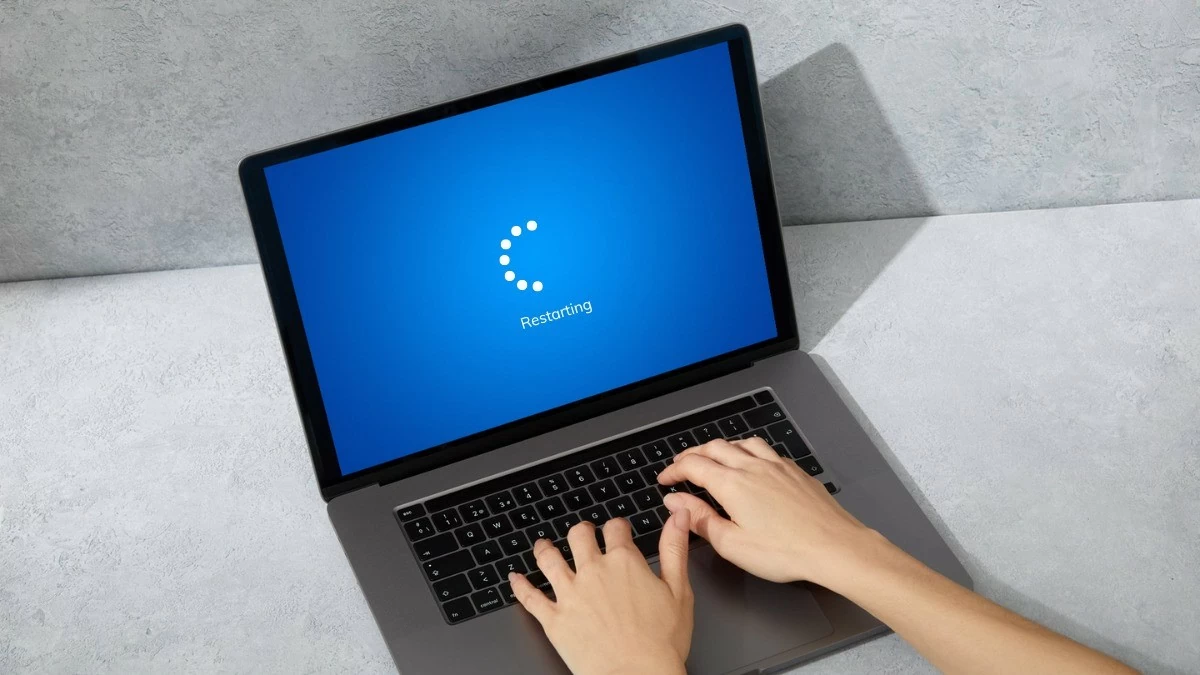 |
त्वरित अद्यतन जाँच चलाएँ
किसी भी सॉफ़्टवेयर को डाउनलोड करते समय अपडेट की जाँच करना एक महत्वपूर्ण कदम है। यदि आप गलत संस्करण डाउनलोड करते हैं, तो इससे टकराव हो सकता है और डिवाइस का प्रदर्शन प्रभावित हो सकता है। अपने कंप्यूटर और विंडोज ऑपरेटिंग सिस्टम के लिए सैमसंग यूएसबी ड्राइवर डाउनलोड करते समय हमेशा सॉफ़्टवेयर अपडेट की जाँच करना याद रखें ताकि यह सुनिश्चित हो सके कि सब कुछ संगत है और ठीक से काम कर रहा है।
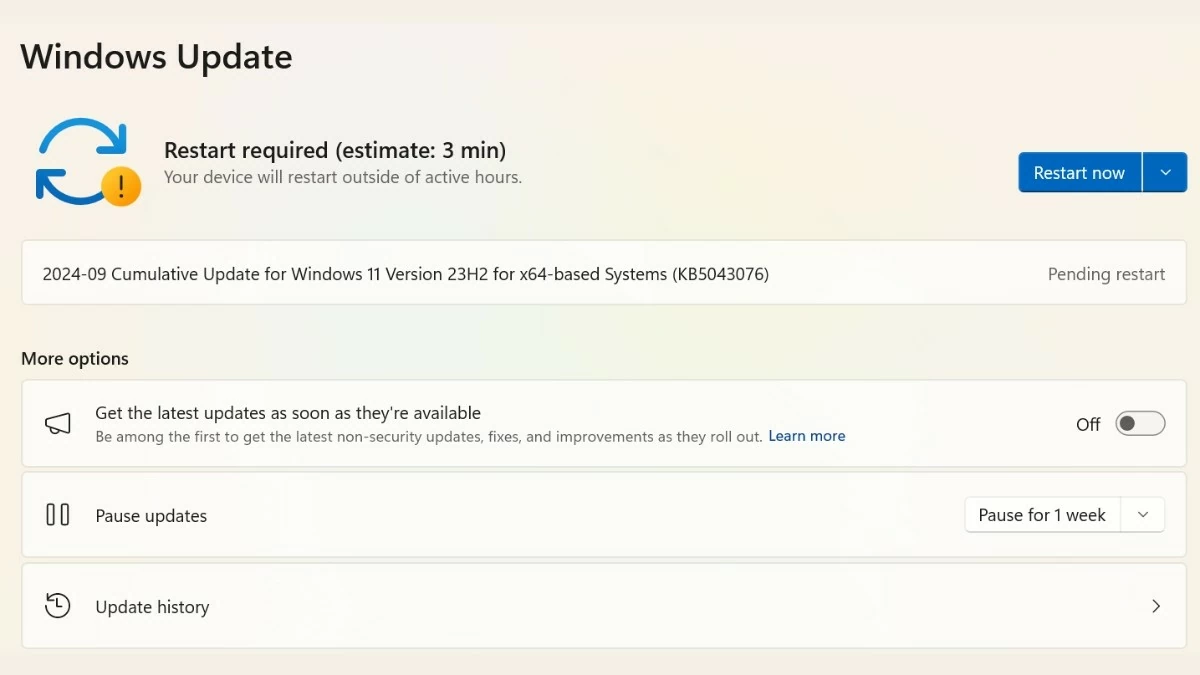 |
कनेक्शन समर्थन सॉफ़्टवेयर का उपयोग करें
अगर आपने ऊपर दिए गए तरीके आज़मा लिए हैं और फिर भी सैमसंग यूएसबी ड्राइवर से कनेक्शन त्रुटि ठीक नहीं हो रही है, तो किसी सपोर्ट सॉफ़्टवेयर का इस्तेमाल करने पर विचार करें। आप कनेक्शन को सपोर्ट करने के लिए सैमसंग कीज़ या सैमसंग स्मार्ट स्विच जैसे सॉफ़्टवेयर आज़मा सकते हैं। अपने डिवाइस के अनुसार, सर्वोत्तम परिणाम पाने के लिए सबसे उपयुक्त टूल चुनें।
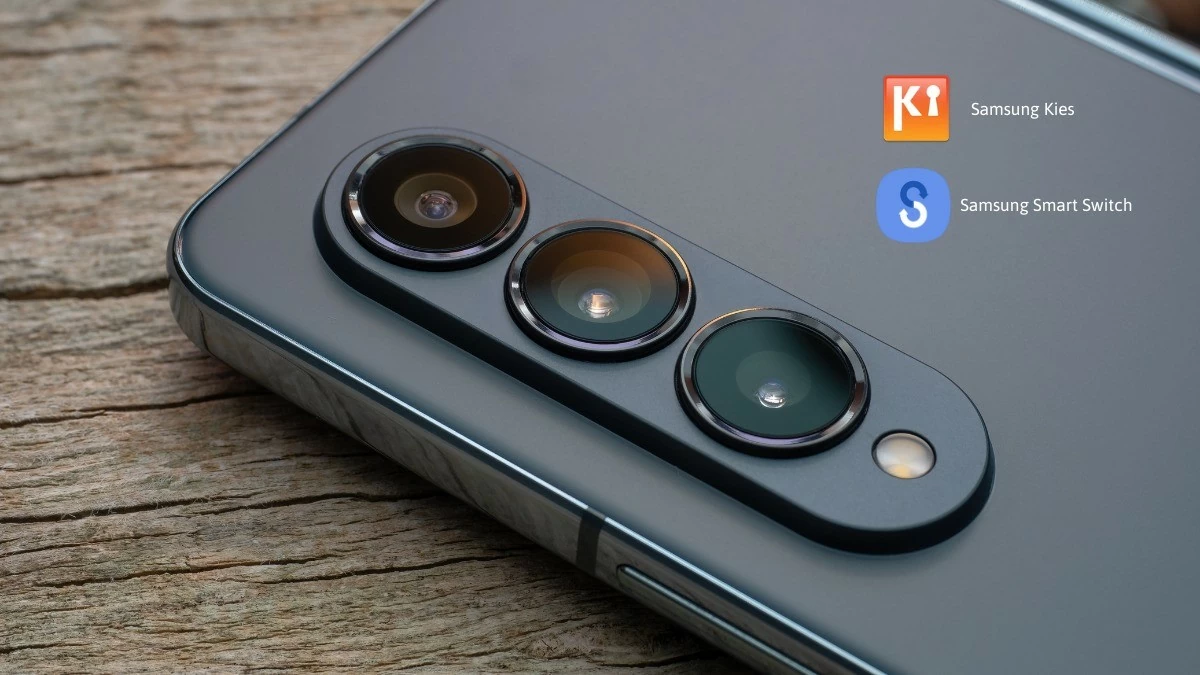 |
ऊपर आपके कंप्यूटर के लिए सैमसंग यूएसबी ड्राइवर डाउनलोड और इंस्टॉल करने की विस्तृत गाइड दी गई है। यह सॉफ़्टवेयर आपको डिवाइसों के बीच कनेक्शन और डेटा ट्रांसफ़र को बेहतर बनाने में मदद करेगा। अगर आपको सैमसंग यूएसबी ड्राइवर डाउनलोड या इंस्टॉल करने में दिक्कत आ रही है, तो कृपया ऊपर दिए गए सुझावों को देखें। शुभकामनाएँ!
[विज्ञापन_2]
स्रोत: https://baoquocte.vn/cach-tai-va-cai-dat-samsung-usb-driver-chi-tiet-nhat-289175.html


![[फोटो] पहली सरकारी पार्टी कांग्रेस का भव्य उद्घाटन](https://vphoto.vietnam.vn/thumb/1200x675/vietnam/resource/IMAGE/2025/10/13/1760337945186_ndo_br_img-0787-jpg.webp)
















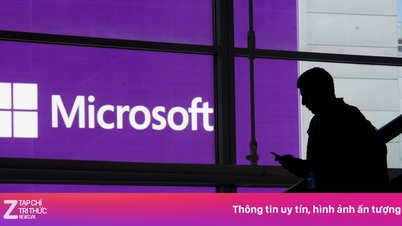


























































































टिप्पणी (0)